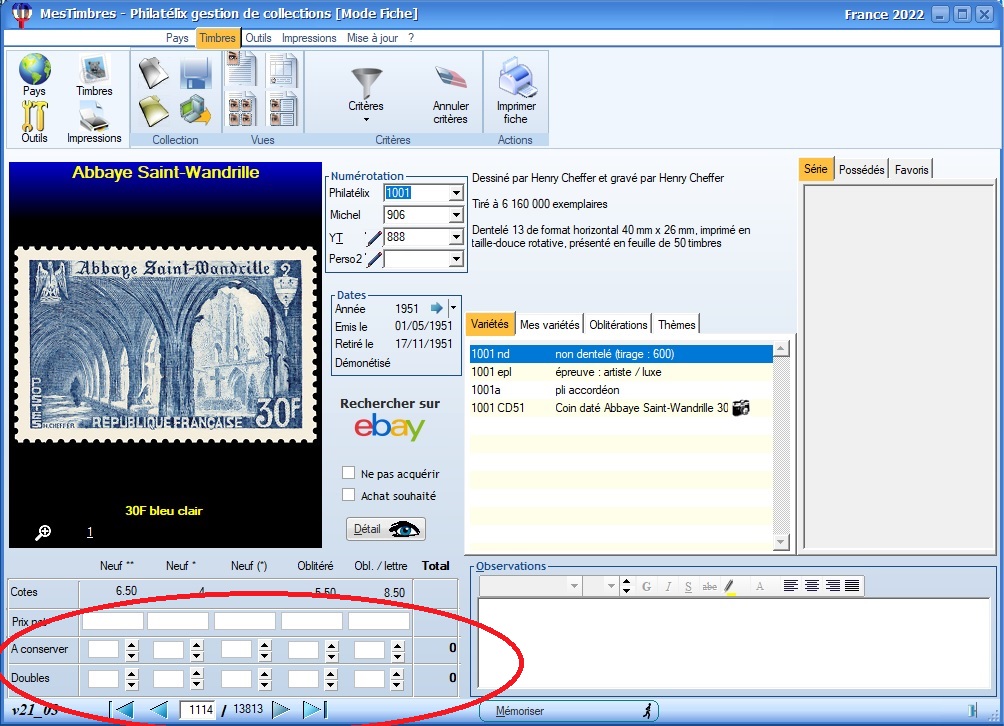
Mis à jour le 24/10/2021
Cette page décrit comment préparer sa collection, se connecter au forum d'échange et établir des échanges avec les autres utilisateurs Philatélix.
Depuis PHILATELIX 2022 (version 21) les échanges ont été améliorés. Après de nombreux tests, nous pouvons assurer qu'à partir de cette version il est facile de créer un compte, de créer une offre d'échange et de communiquer avec votre correspondant.
PHILATELIX 2022 permet d'échanger des timbres pour tous les catalogues Philatélix : des timbres de France contre des timbres de France, des timbres de Monaco contre des timbres de Monaco, des timbres de Suisse contre des timbres de Suisse, etc.
Rappelons que pour un échange nous avons besoin de connaitre ce qu'il vous manque et ce que vous possédez en double.
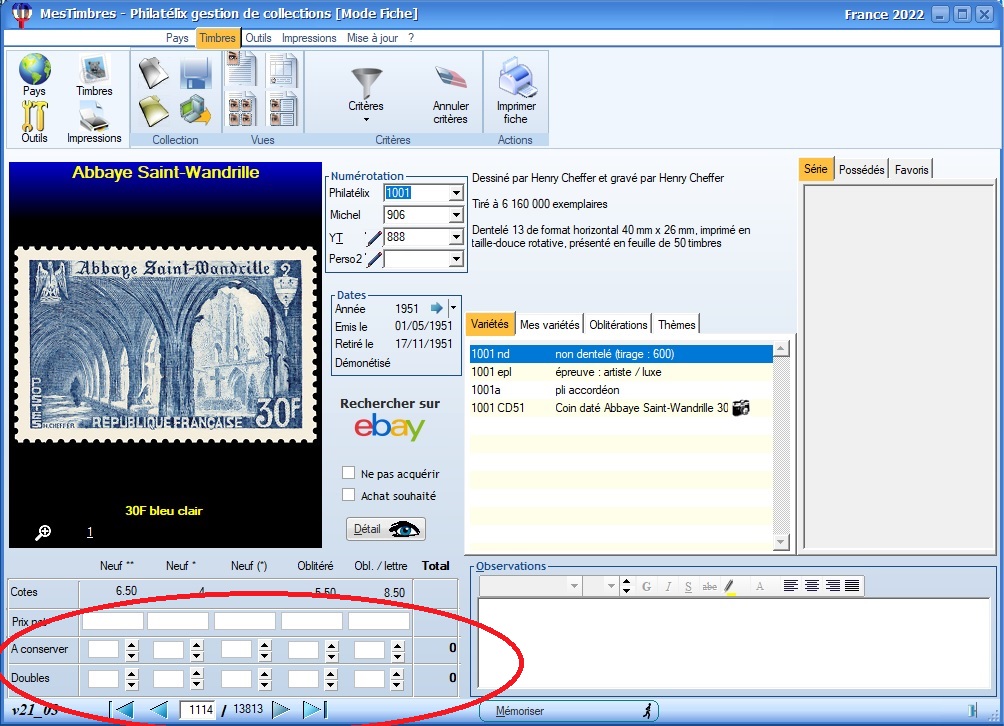
La ligne "A conserver" désigne tous les timbres que vous souhaitez garder dans votre collection. Entrez la quantité selon l'état du timbre
La ligne "Doubles" désigne tous les timbres dont vous souhaitez vous séparer. Entrez la quantité selon l'état du timbre
Rappel des différents états du timbre :
CAS 1 |
CAS 2 |
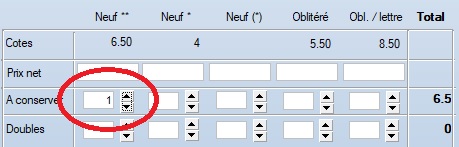 |
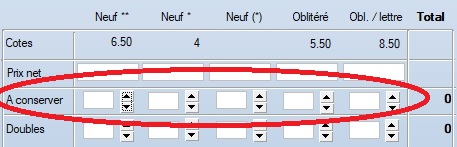 |
Le timbre est possédé en neuf sans charnière Le timbre ne manque pas |
La ligne "A conserver" est vide Le timbre manque et sera recherché dans les échanges |
CAS 3 |
CAS 4 |
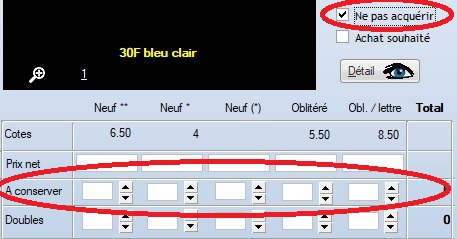 |
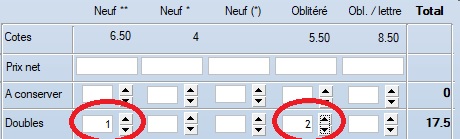 |
La ligne "A conserver" est vide, mais la case "Ne pas acquérir" est cochée Le timbre ne manque pas car nous ne le souhaitons pas |
La ligne "Doubles" contient 1 ou plusieurs timbres Le timbre est en double et sera proposé dans les échanges |
Important : Vous ne devez pas proposer à l'échange un timbre comportant un défaut (dent manquante, surcharge lourde, timbre réparé, pliure, tâche, rouille, etc.).
La création d'un compte d'échange est gratuite. Vous allez devoir ici vous identifier et indiquer une adresse postale valide.
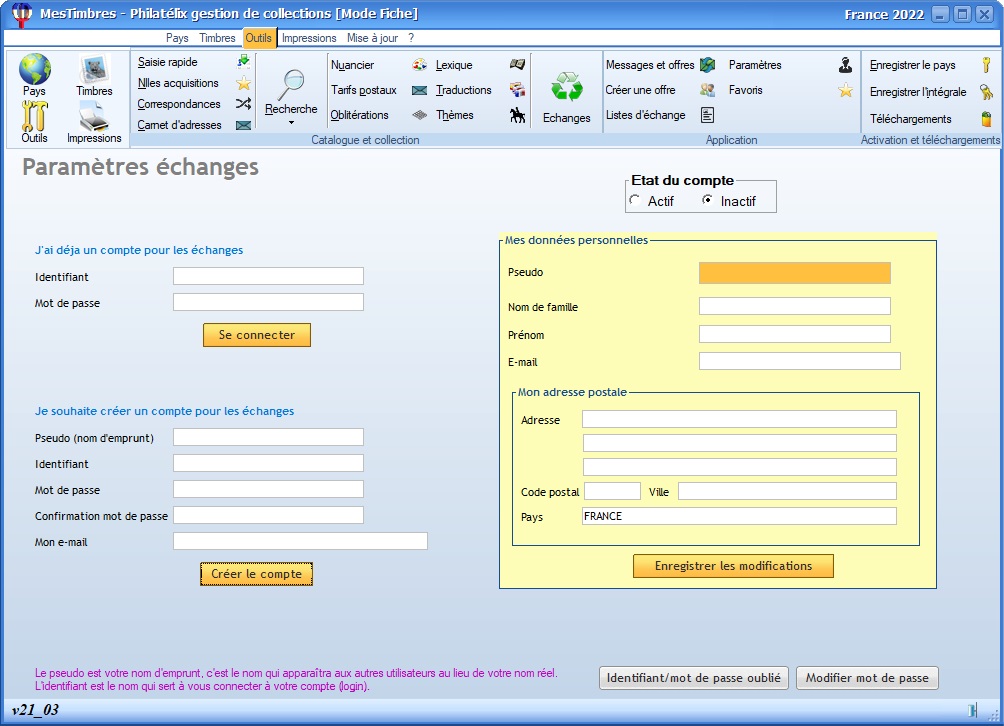
| CAS 1 : Vous avez déja créé un compte par le passé |
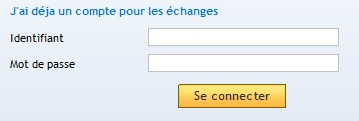 |
Si cela a fonctionné, votre Pseudo doit apparaitre sur la droite |
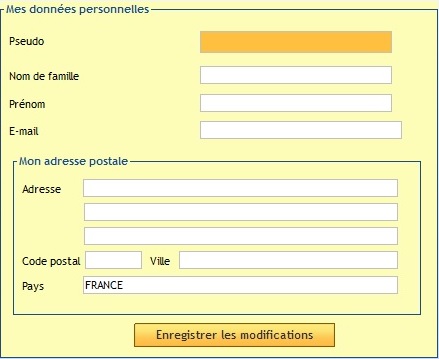 |
|
| CAS 2 : Vous avez oublié votre identifiant et/ou votre mot de passe |
|
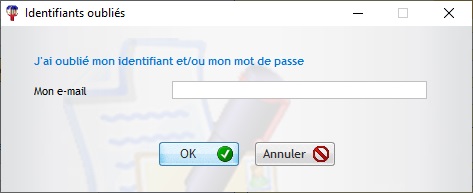 |
|
| CAS 3 : Vous souhaitez créer un compte pour les échanges |
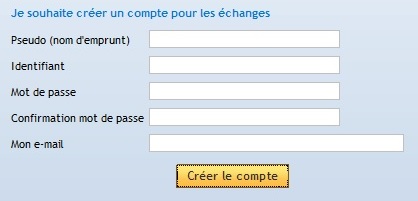 |
|
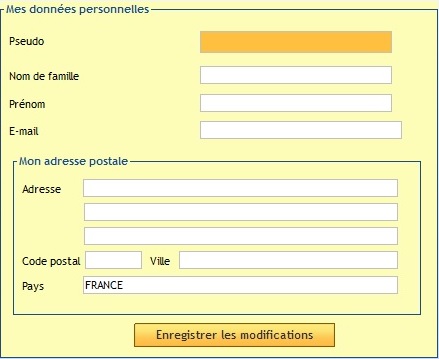 |
|
Pour échanger vous devez définir votre compte comme actif. Un compte inactif n'est pas visible par les autres utilisateurs désireux d'échanger.

Pour qu'un échange puisse se faire, vous devez créer une liste de manques et une liste de doubles. Sans l'un ou l'autre aucun échange n'est possible. C'est la liste d'échange qui va contenir ces deux listes.
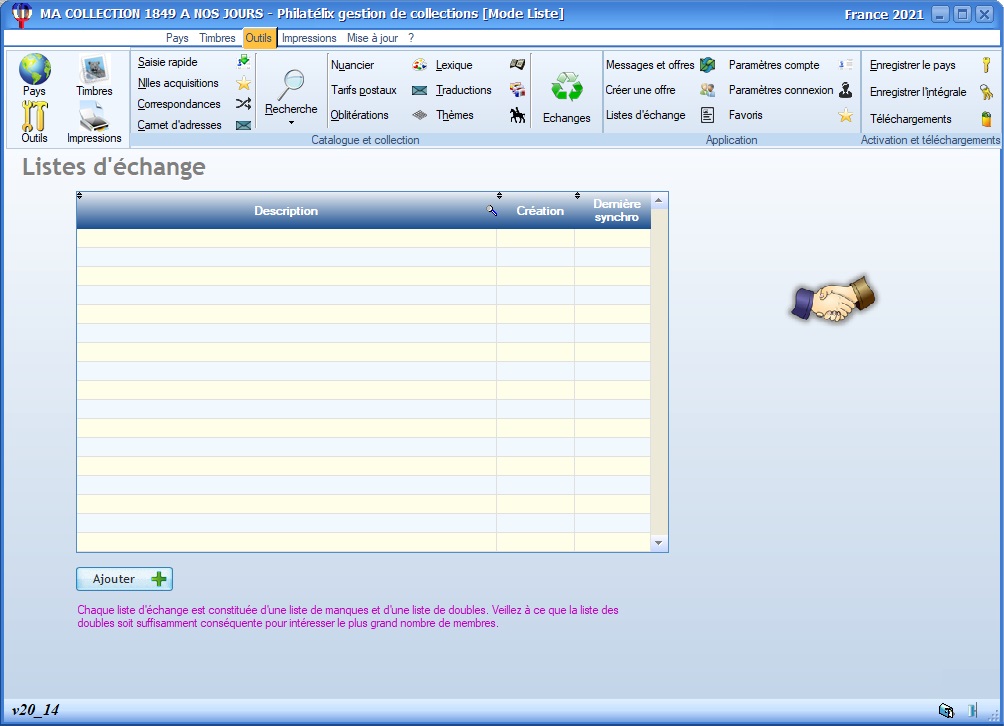
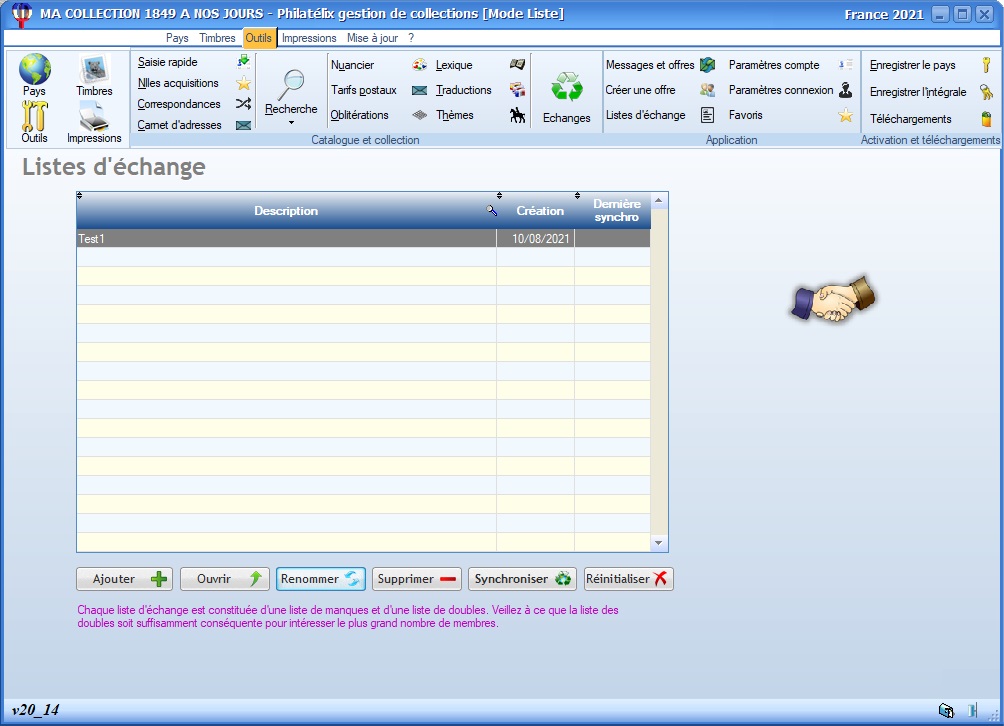
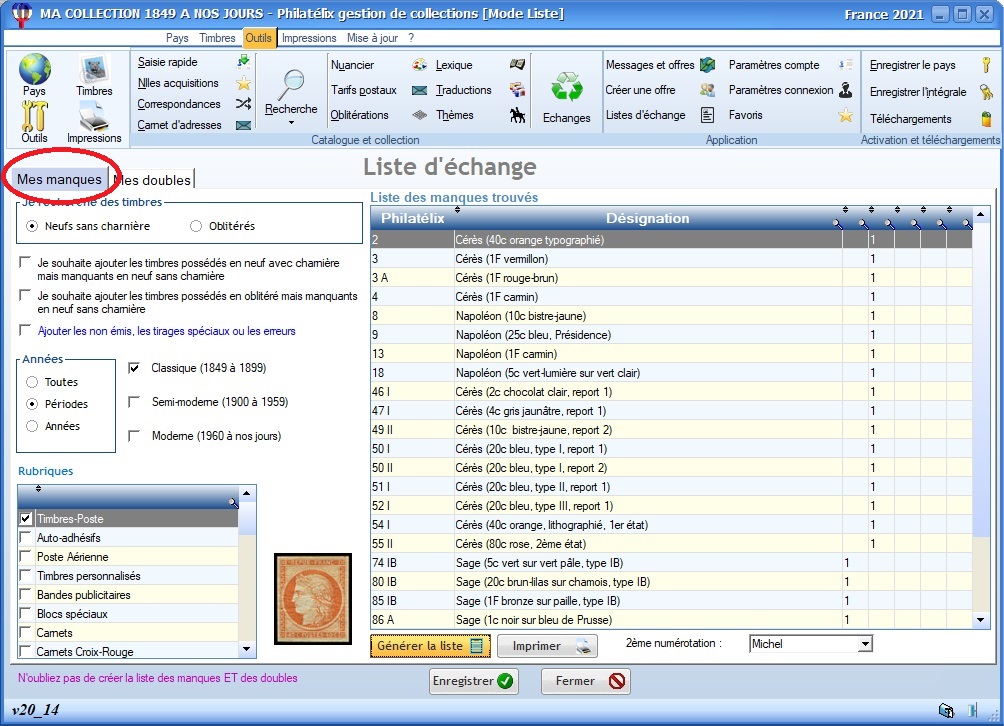
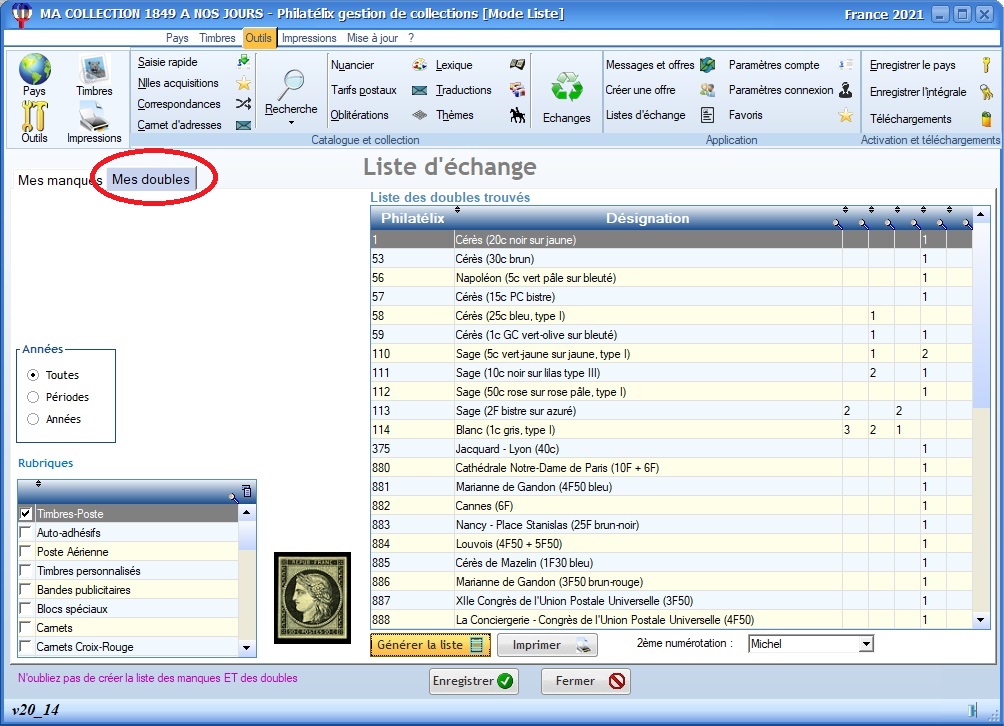
IMPORTANT : Une fois votre liste d'échange constituée, vous devez impérativement la synchroniser avec le serveur Philatélix pour que vos manques et vos doubles soient visibles de tous.
Il peut arriver qu'il y ait une perte de connexion durant la synchro. Dans ce cas synchronisez à nouveau.
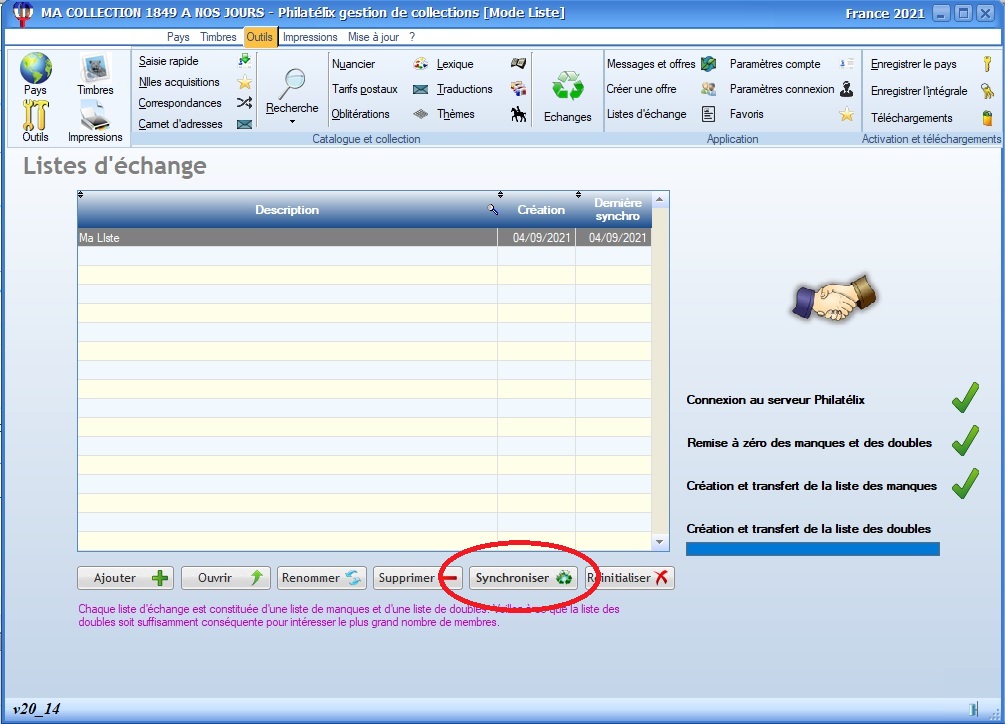
Une fois la liste de vos manques et de vos doubles constituée, il est temps de vous mettre en contact avec les membres Philatélix désirant échanger.
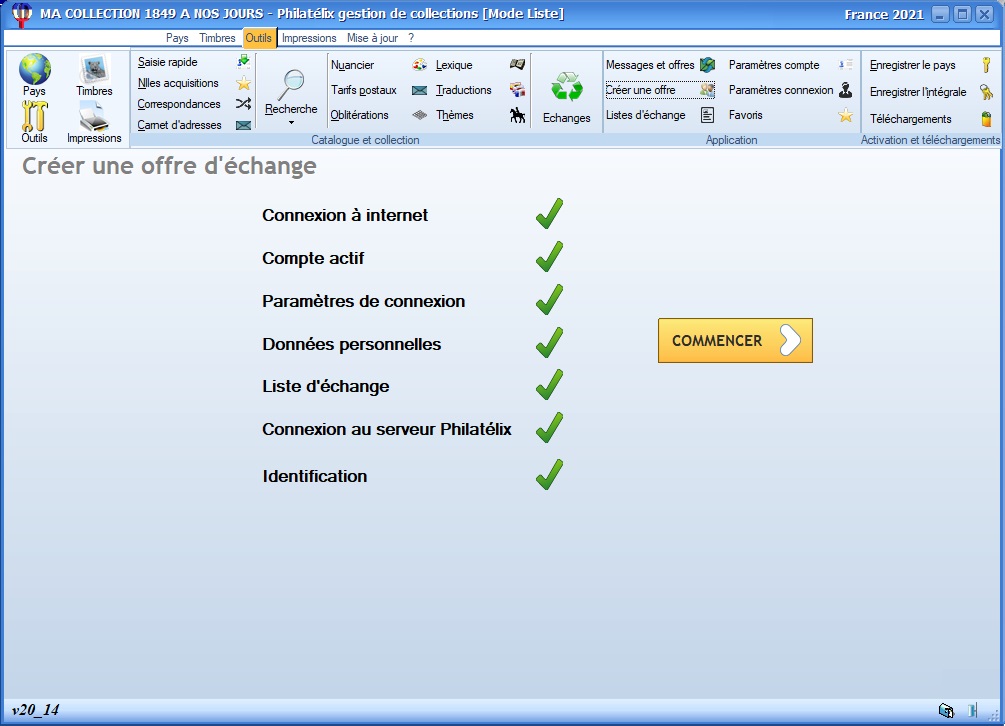
Nota : Si une croix rouge apparait pour les lignes paramètres de connexion et données personnelles, retournez dnas "paramètres", vérifiez votre identifiant, vos noms et adresse, et cliquez "Enregistrer les modifications".

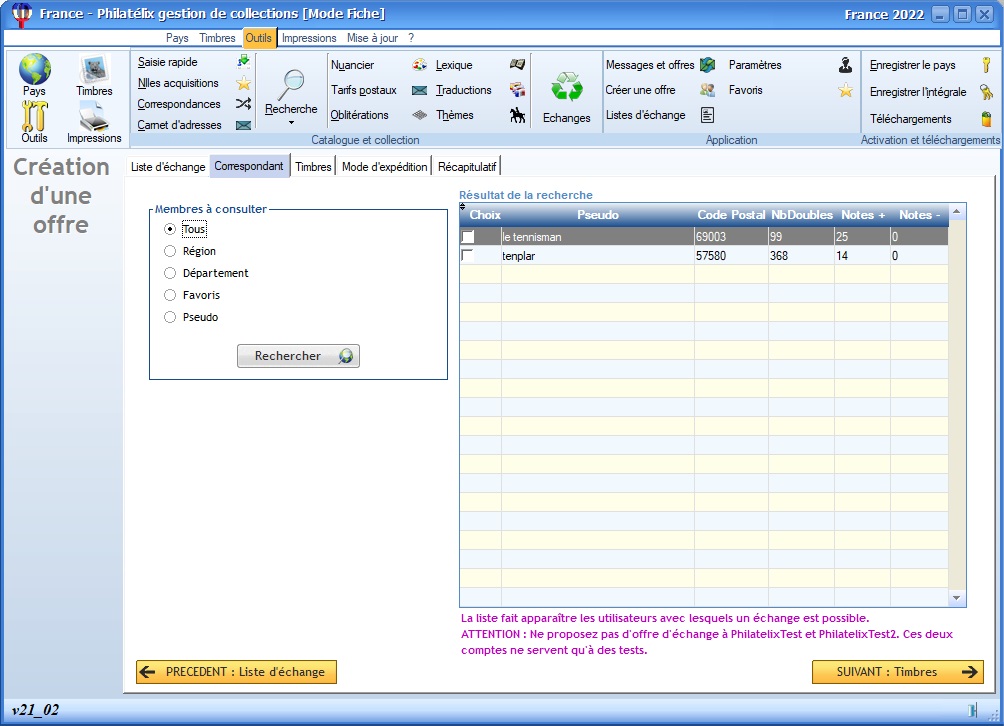
Rappelez vous que plus vous aurez de doubles et de manques et plus vous verrez de correspondants.
Les échanges ayant été réinitialisés en octobre 2021, si vous ne voyez pas ou peu de correspondants, leur nombre ne fera que croitre dans un futur très proche.
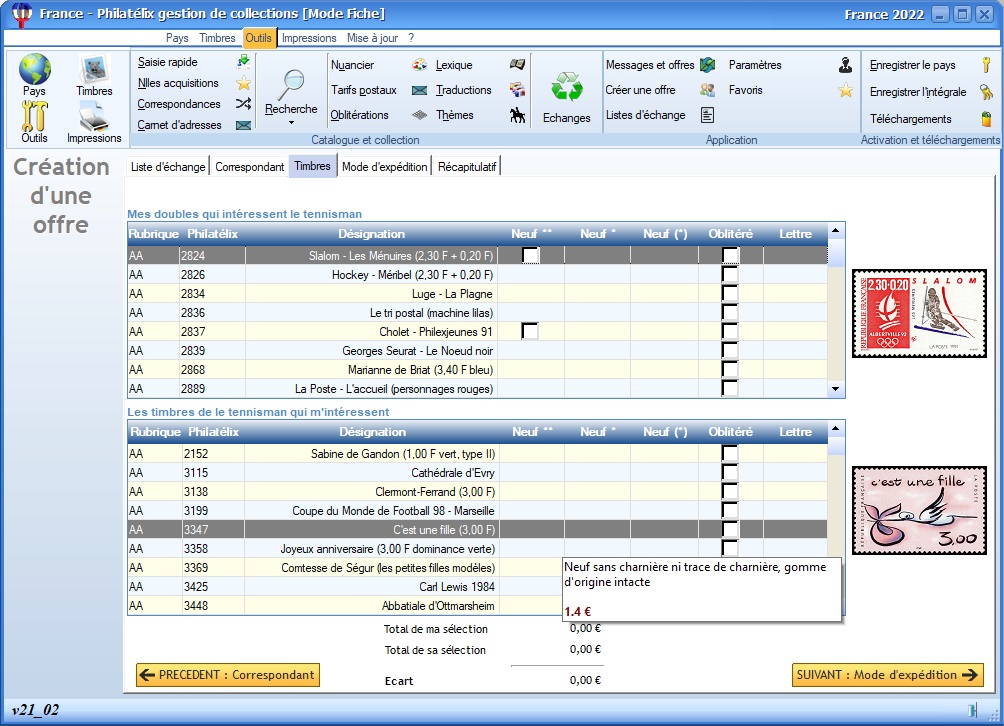
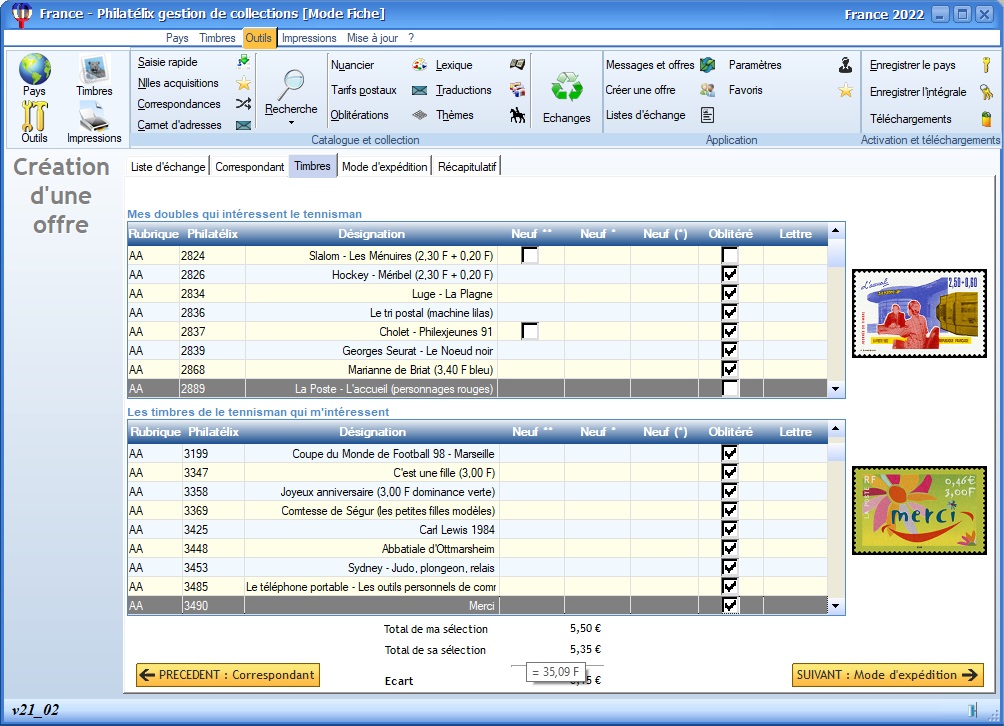
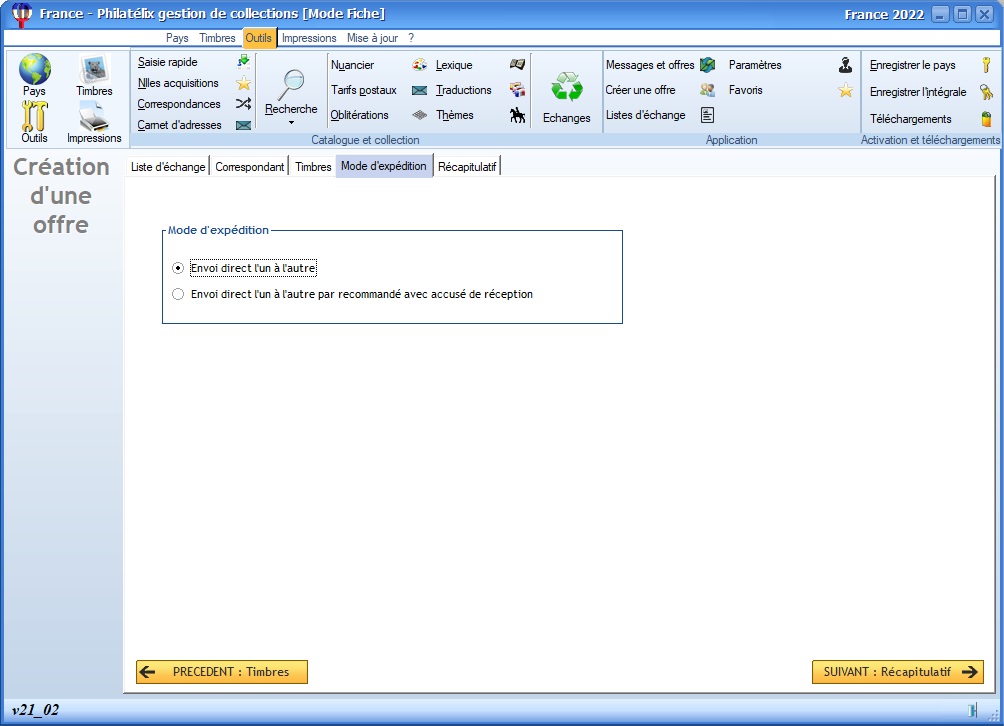
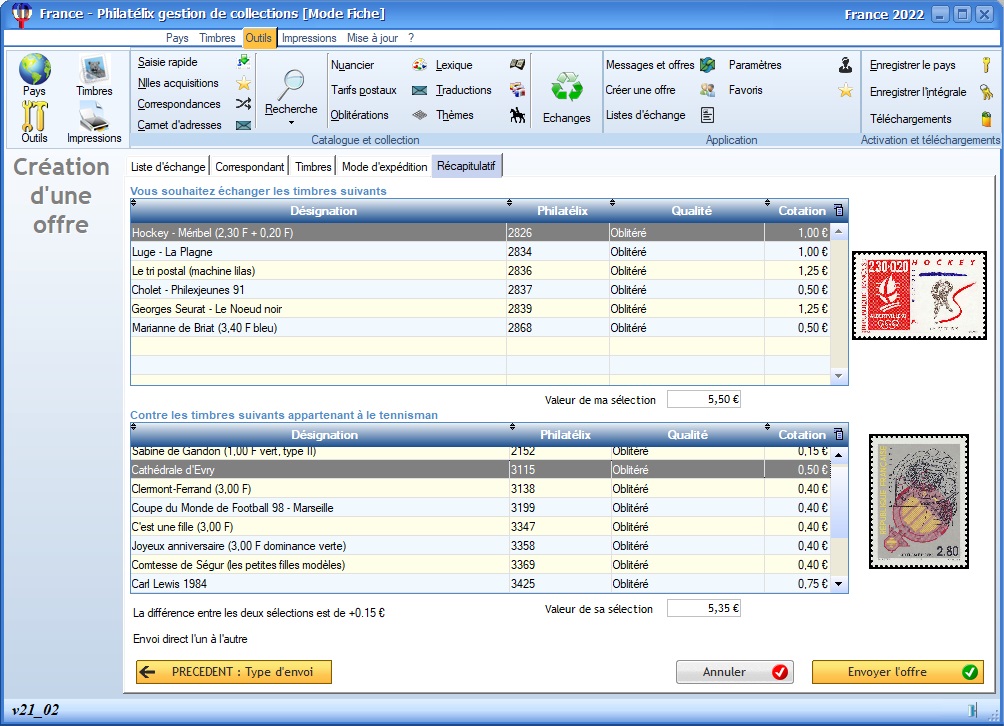
Après l'envoi de l'offre, l'application se positionne automatiquement dans Messages et offres. L'offre créée apparaît automatiquement dans Offres envoyées.
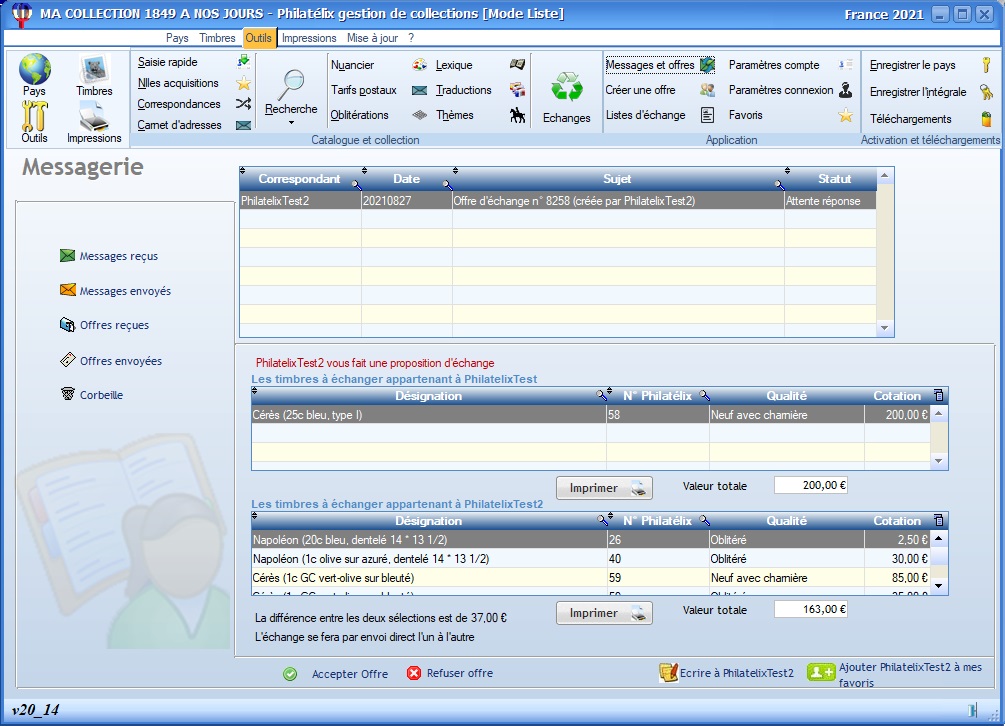
Notez que chacune des deux listes peut être imprimée.
Votre correspondant quant à lui pourra consulter l'offre dans Offres reçues.
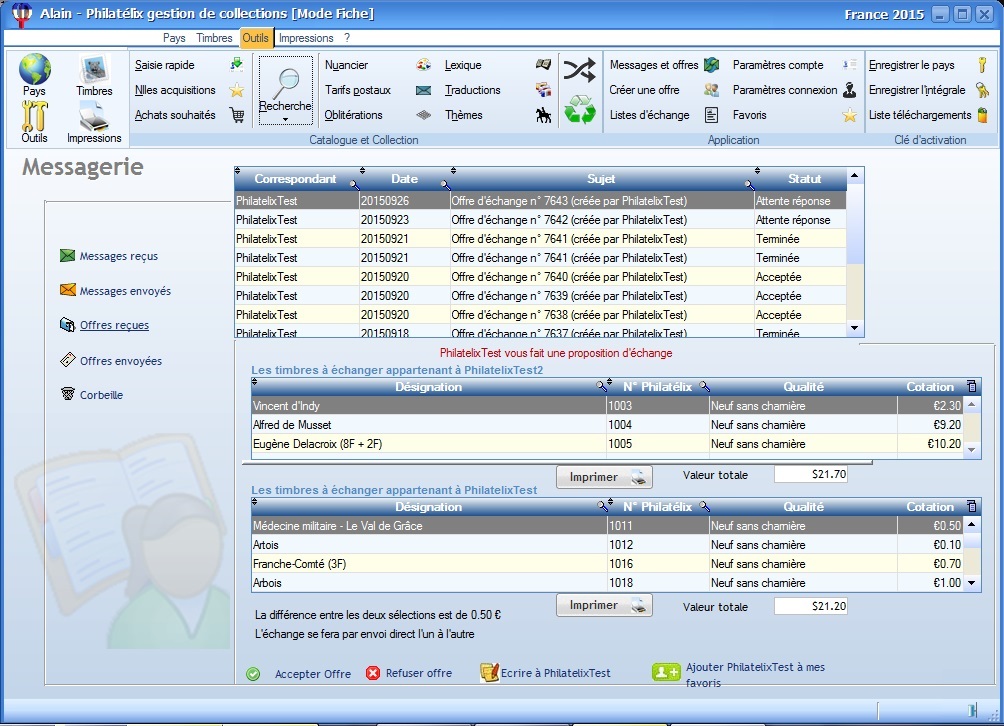
Il pourra "Accepter l'offre" si celle-ci correspond à ses attentes, ou "Refuser l'offre" dans le cas contraire.
S'il accepte l'offre, votre adresse apparaitra sur son PC.
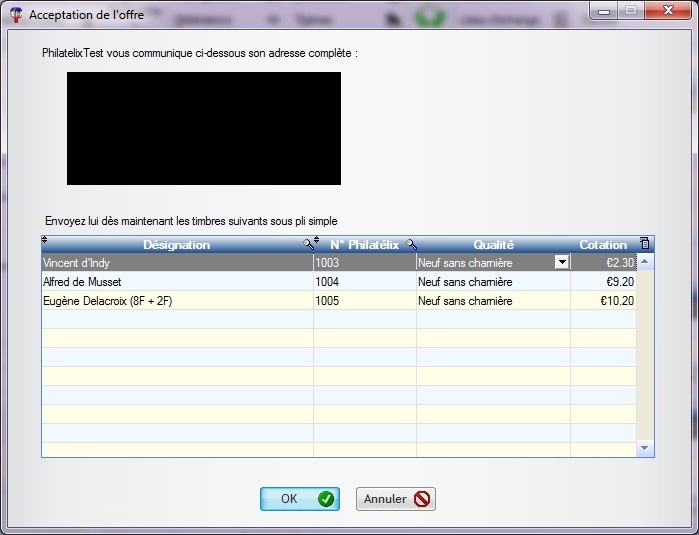
Vous même recevrez deux messages. Un message d'acceptation de l'offre, et un autre contenant l'adresse postale de votre correspondant.
Vous pouvez à tout moment écrire à votre correspondant en utilisant le bouton "Ecrire à ..."
Lorsque vous aurez reçu les timbres, cliquez le bouton "Réception timbres" et notez la transsaction. Cette indication est importante pour bien choisir vos correspondants lors des futurs échanges.
Notifications
A l'ouverture de Philatélix, deux icônes de notification peuvent apparaître en bas à droite.

Dans les 2 cas, vous pouvez cliquer la notification pour accéder aux messages.